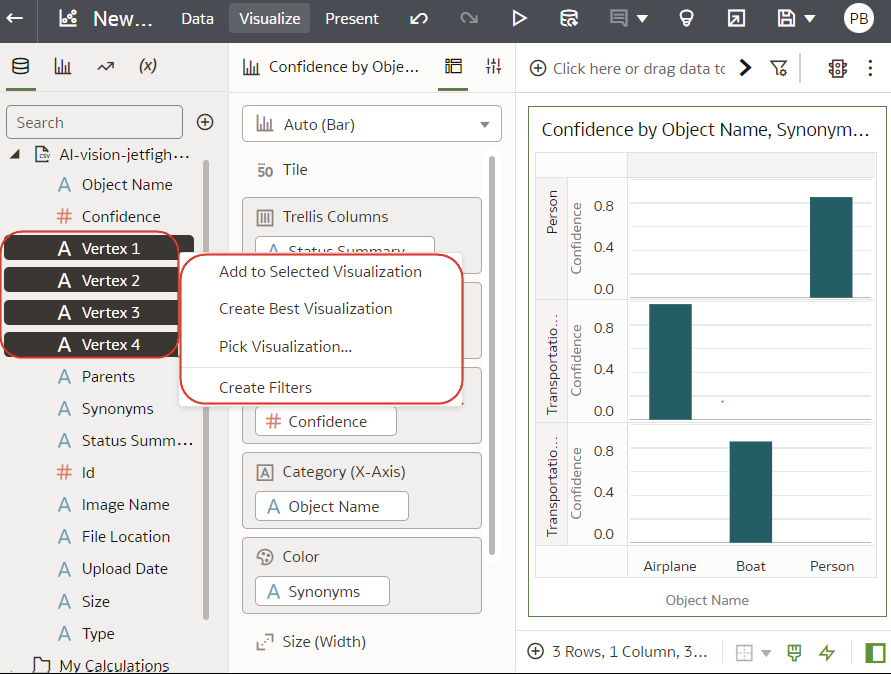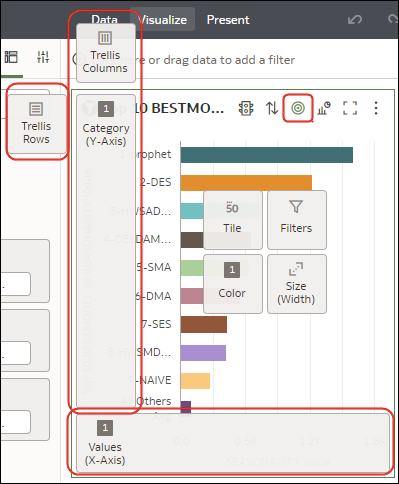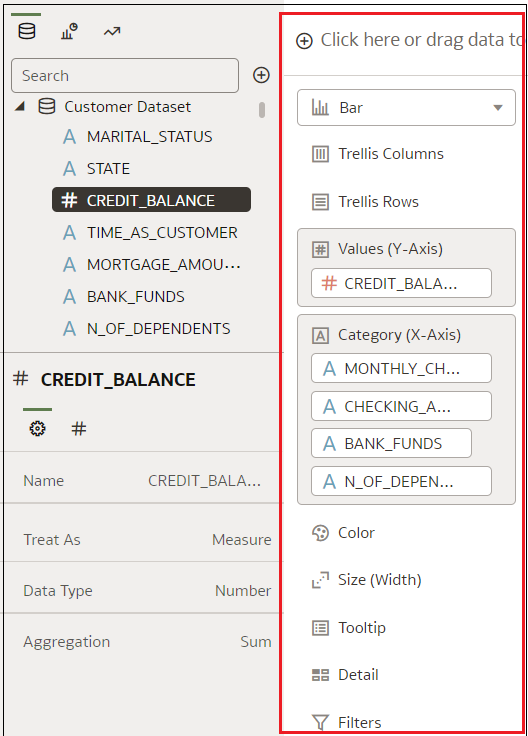Создание визуализации путем добавления данных
В этой теме описывается добавление данных в визуализацию.
Создание лучшей визуализации для выбранных элементов данных
Если выбрать элементы данных на панели данных, Oracle Analytics сможет создать наиболее подходящую визуализацию.
- На главной странице наведите курсор на рабочую книгу, нажмите Действия и выберите Открыть.
- Выберите данные для визуализации, выделив один или несколько элементов данных на панели данных, нажмите правую кнопку мыши и выберите Создать лучшую визуализацию.
Добавление данных в визуализацию
Выбрав наборы данных для рабочей книги, можно приступать к добавлению в визуализации элементов данных, таких как показатели и атрибуты.
Совместимые элементы данных можно выбрать из наборов данных и на холсте "Визуализация" вставить их на панель Синтаксис в окне "Синтаксис". На основе выбранных элементов на холсте создаются визуализации. На панели Синтаксис содержатся такие разделы, как "Столбцы", "Строки", "Значения" и "Категория".
- На главной странице наведите курсор на рабочую книгу, нажмите Действия и выберите Открыть.
- Создав рабочую книгу, добавьте в нее набор данных.
- Выберите данные для визуализации, выбрав один или несколько элементов данных на панели данных в окне Данные, а затем используя один из следующих методов:
- Нажмите правой кнопкой мыши и выберите Добавить в выбранную визуализацию.
- Нажмите правой кнопкой мыши и выберите Выбрать визуализацию, а затем выберите тип визуализации (например, таблицу или тепловую карту).
- Перетащите их на холст визуализации или на панель "Синтаксис".
- Нажмите правой кнопкой мыши и выберите Добавить в выбранную визуализацию.
- Чтобы улучшить понимание компонентов визуализации, наведите на нее курсор и нажмите Показать назначения для добавления примечаний к компонентам визуализации, например к осям диаграммы X и Y.
- Используйте панель "Синтаксис" для настройки компонентов визуализации (например, для добавления, удаления или изменения их порядка).
- Если набор данных дополняется за счет обогащения знаний, эти обогащения знаний будут видны в дереве элементов, где они отобразятся как обычные элементы данных в наборе данных. В этом примере администратор Oracle Analytics добавил "Население" и другие данные, связанные с городом, в Oracle Analytics. При создании рабочей книги на основе набора данных "Город" можно добавлять сведения о населении и другие элементы данных в визуализацию.
Создание визуализации из другой визуализации
Визуализацию можно создать путем перетаскивания столбцов из одной визуализации в новую.
Этот способ позволяет смоделировать новую визуализацию на основе существующей с помощью выбора столбцов непосредственно из существующей визуализации.
- На главной странице наведите курсор на рабочую книгу, нажмите Действия и выберите Открыть.
- Нажмите Редактировать, чтобы войти в рабочую книгу в режиме автора.
- Выберите визуализацию, которую необходимо использовать в качестве исходной для создаваемой визуализации.
- Нажмите Синтаксис в верхней части панели синтаксиса, чтобы открыть ее.
- Перетащите столбец на панели синтаксиса на край между визуализациями, чтобы создать визуализацию на холсте.
- Выберите исходную визуализацию и перетащите дополнительные столбцы в новую визуализацию.
Выбор всплывающих подсказок, отображаемых в визуализации
При наведении курсора на точку данных в визуализации отображается всплывающая подсказка с конкретной информацией о точке данных. Можно выбрать для просмотра все всплывающие подсказки или только показатели, включенные в раздел "Всплывающая подсказка" панели Синтаксис.
- В раздел "Всплывающая подсказка" на панели Синтаксис можно перетаскивать только столбцы показателей.
- Раздел "Всплывающая подсказка" на панели Синтаксис отображается не для всех типов визуализации.
Настройка всплывающих подсказок визуализации
Всплывающую подсказку визуализации можно настроить, изменив формат названий и значений столбцов, а также добавив и отформатировав дополнительные столбцы, параметры и текст, который будет виден пользователям.
- На главной странице наведите курсор на рабочую книгу, нажмите Действия и выберите Открыть.
- Нажмите Редактировать и выберите визуализацию на холсте.
- Нажмите Свойства.
- Перейдите в поле Всплывающая подсказка.
- Нажмите Все данные и выберите Настройка, чтобы настроить подсказку.
- Обновите настроенную подсказку, нажав Настройка или значок карандаша
 .
.
- Настройте текст, форматирование, данные или параметры всплывающей подсказки.
- Необязательно: Нажмите Предварительный просмотр, чтобы понять, как выглядят внесенные изменения.
- Нажмите ОК.
Использование обогащения знаний в редакторе рабочей книги
Обогащение знаний позволяет дополнять данные в визуализациях данными из других источников. Например, если имеется список городов, обогащение знаний может предоставить сведения о населении, местоположении и размере города.
Воспользуйтесь преимуществами обновлений системной и пользовательской базы знаний в Oracle Analytics непосредственно в редакторе рабочей книги для создания мощных визуализаций на основе данных.
На панели данных редактора рабочей книги эти обогащения знаний будут видны в дереве элементов, где они отобразятся как обычные элементы данных в наборе данных. В приведенном ниже примере редакторы рабочих книг могут добавить в рабочую книгу обогащения знаний типа "Население" и другие данные, связанные с городом. При создании рабочей книги, содержащей набор данных "Город", можно добавить сведения о населении и другие элементы данных непосредственно в визуализацию.
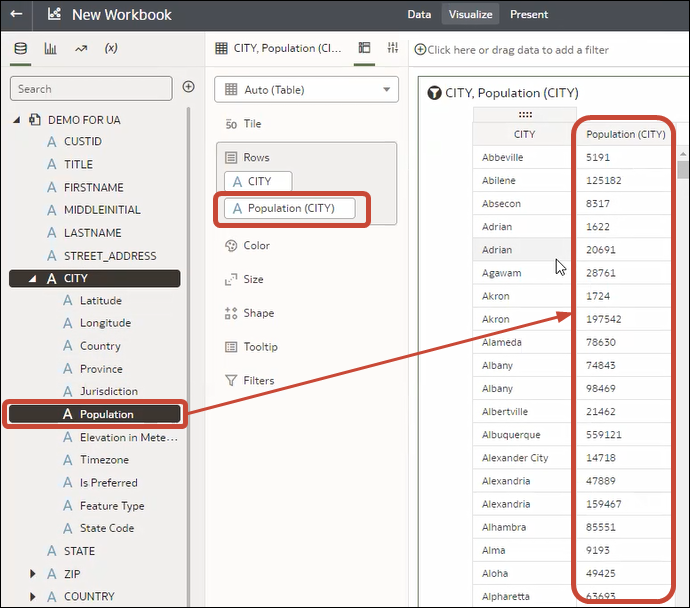
.png
Обогащение знаний, как правило, по умолчанию включено, но если вы владеете набором данных или имеете права на его редактирование, то можно включить или отключить обогащение знаний. См. раздел "Включение обогащения знаний для наборов данных".